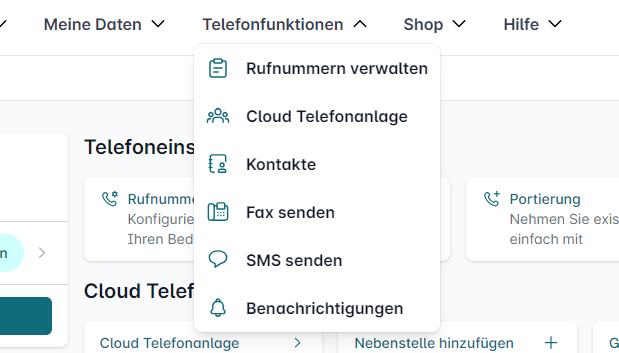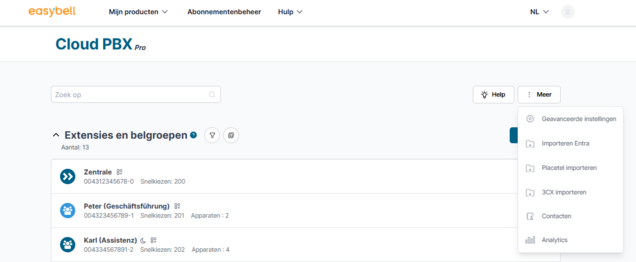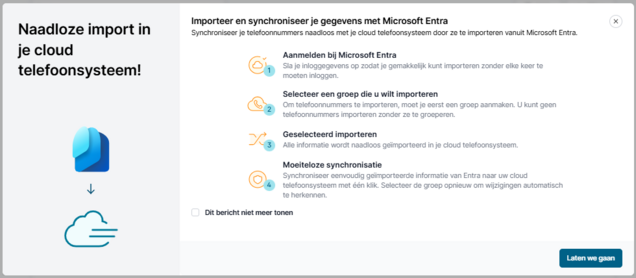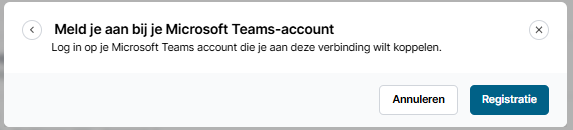Het cloud telefoonsysteem configureren met Microsoft Entra
Je kunt de Entra import gebruiken om een bestaande configuratie uit te breiden of om voor het eerst een nieuw systeem op te zetten. De import kan op elk moment in het cloud telefoonsysteem worden uitgevoerd.
1. voorbereiding
Controleer voordat u begint de volgende vereisten om ervoor te zorgen dat het importproces zo soepel mogelijk verloopt. Als er later gegevensconflicten en problemen optreden, ontvangt u een gedetailleerde lijst in stap 2.4. zodat u deze gericht kunt oplossen.
1.1 Gegevens controleren in Entra
De volgende informatie moet worden opgeslagen in Entra zodat de overeenkomstige instellingen in het cloud telefoonsysteem kunnen worden afgeleid uit de gegevens.
| Gegevensveld in Microsoft Entra | Easybell Cloud telefoonsysteem |
| Weergavenaam* | Naam van de extensie |
| Telefoon (zakelijk)* | Extensie toestelnummer |
| E-mailadres* | |
| Mobiele telefoon | Extra eindapparaat account "Extern eindapparaat" |
1.2 Telefoonnummers registreren in het cloud telefoonsysteem
Zorg ervoor dat de toegewezen telefoonnummers daadwerkelijk geregistreerd zijn in de Cloud telefooncentrale!
In het artikel"Telefoonnummers gebruiken in de Cloud telefooncentrale" leggen we uit hoe u een telefoonnummer of netlijn kunt toewijzen aan de Cloud telefooncentrale.
1.3 De grootte van het cloud telefoonsysteem controleren
Uw Classic of Pro cloud telefoonsysteem moet groot genoeg zijn voor alle extensies en toestellen die uit de Entra gegevens worden gegenereerd.
De som van alle extensies of de som van alle eindtoestellen telt, afhankelijk van welke groter is. Als u bijvoorbeeld 25 toestellen wilt creëren maar slechts 21 extensies, hebt u een Cloud PBX Pro of Classic met minstens 25 seats nodig.
1.4 Optioneel: Integratie van Microsoft Teams
Als je Microsoft Teams wilt gebruiken voor externe telefonie, kun je met de Entra importfunctie ook eindtoestelaccounts van het type "Microsoft Teams" aanmaken in het cloud telefoonsysteem. Maar dan heb je nog twee dingen nodig:
- De Teams Connector van Easybell
- Een Microsoft licentie voor "Direct Routing" per gebruiker.
Opmerking: Op dit moment moet je nog handmatig gebruikers aanmaken in de Teams Connector.
Lees ook"Welke licenties heb ik nodig om te kunnen bellen met Microsoft Teams?".
2. importeren vanuit Entra
2.1 Het cloud telefoonsysteem openen
Open het Easybell klantenportaal en log in met uw persoonlijke toegangsgegevens.
Selecteer vervolgens"Telefoonfuncties" in het bovenste menu en klik op"Cloud telefooncentrale" om toegang te krijgen tot het overzicht van uw centrale.
2.2 De importfunctie oproepen
Selecteer op de overzichtspagina "Entra importeren" in het functiemenu rechtsboven.
Lees kort de informatie over het importproces en klik dan op "Aan de slag".
2.3 Authenticeren bij Microsoft
Voor uw veiligheid vereist Microsoft dat u de toegang van de Cloud PBX tot uw Microsoft-account verifieert. Om dit te doen, klikt u op "Aanmelden" en voert u vervolgens de benodigde stappen uit bij Microsoft.
Als je twee-factor authenticatie hebt geactiveerd, heb je de Authenticator of een andere identificatiemethode nodig.
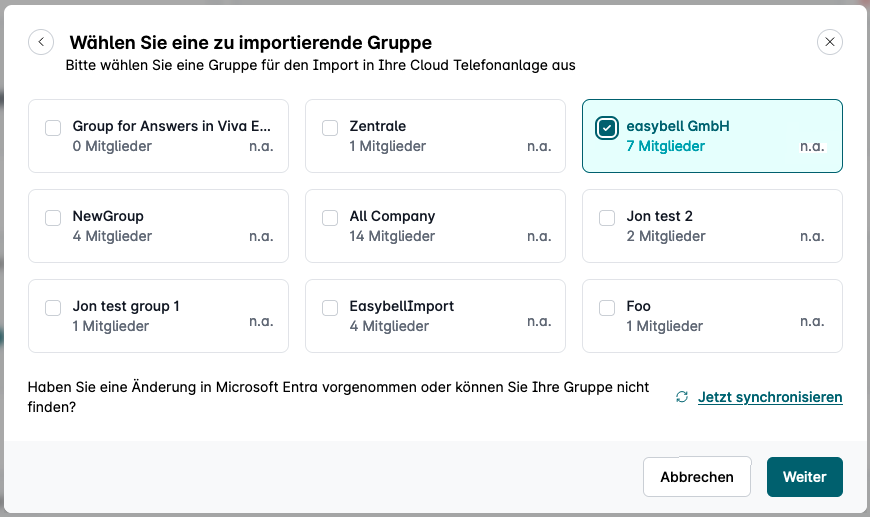
2.4 Te importeren groepen selecteren
De Entra-gegevens worden nu uitgelezen en er wordt een lijst weergegeven met de gebruikersgroepen die in Entra zijn geconfigureerd.
Voor elke groep kun je het aantal leden zien en of dit is veranderd sinds de laatste import. Tijdens de eerste import wordt hier "n.v.t." (niet gespecificeerd) hier weergegeven.
Als de gegevens tijdens het proces in Entra worden gewijzigd of aangepast, kunt u op "Nu synchroniseren" klikken om het uitlezen van de gegevens opnieuw te starten.
Selecteer een of meer groepen voor de import en klik op "Volgende".
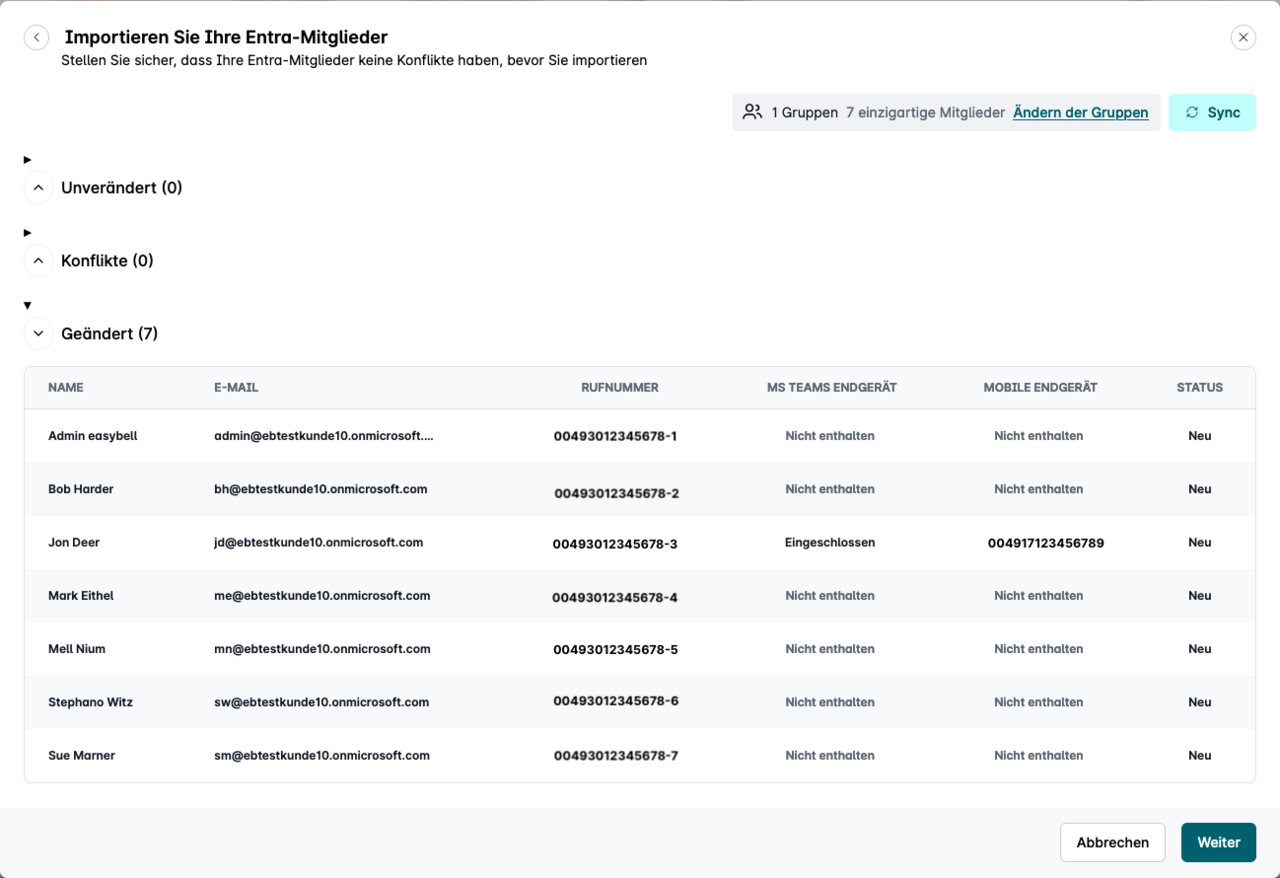
2.5 Gegevens controleren
Alle gebruikers waarvan je de groep(en) hebt geselecteerd, worden nu weergegeven. Aangezien telefoonnummers verplicht zijn voor het cloud telefoonsysteem, worden vermeldingen zonder telefoonnummer weergegeven met een conflict.
Als gegevensrecords leiden tot conflicten in de configuratie, worden deze weergegeven in het gebied "Conflicten".
Gekleurde hintmarkeringen geven de ernst van het conflict aan. Door de cursor over de hint te bewegen, kunt u aanvullende informatie weergeven.
In de bijlage bij dit artikel laten we mogelijke oplossingen zien.
Klik op "Volgende" om het importeren te starten.
2.6 De import afronden
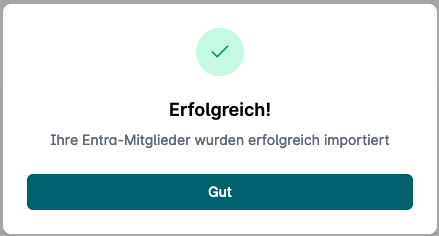
Als het importeren succesvol is afgerond, wordt dit bevestigd met een bericht. Klik op "OK" om terug te keren naar de overzichtspagina van het cloud telefoonsysteem.

3. beheer van uitbreidingen en eindapparaten
Na de succesvolle import worden de gemaakte extensies en eindtoestellen weergegeven in het overzicht van het cloud telefoonsysteem.
Belangrijk: Bepaalde configuratie-items van de extensies en eindtoestellen kunnen niet worden aangepast zolang ze zijn gemarkeerd als "geïmporteerd uit Entra". Welke accounts uit Entra zijn geïmporteerd, kunt u in het overzicht herkennen aan het "Entra-symbool".
Als uitbreidingen of eindapparaten uit de Entra-configuratie moeten worden verwijderd, kan dit worden gedaan door op "Ontkoppelen" te klikken.
Bijlage: Mogelijke conflicten tijdens het importeren
Conflicten worden in het importoverzicht verdeeld in twee categorieën:
Geel = Waarschuwingen
Rood = Fouten
Waarschuwingen kunnen worden geïmporteerd, maar dit zal resulteren in importbeperkingen. Fouten daarentegen moeten volledig worden opgelost voordat u kunt beginnen met importeren.
De opmerking in de kolom "Conflict" en deze lijst moeten je hierbij helpen.
Waarschuwing (geel)
- Er werd een item gevonden in Entra met Microsoft-licenties voor "Direct Routing". Er is echter geen gratis licentie voor de Teams Connector van Easybell.
In dit geval wordt een eindtoestelaccount van het type "Microsoft Teams" rechtstreeks in het cloud telefoonsysteem aangemaakt voor de betreffende gebruiker.
Fout (rood)
- Naam bestaat al
Als een "Display Name" meerdere keren wordt herkend in Entra, wordt dit gemeld voor alle betrokken gebruikers. - Telefoonnummer bestaat al
Als een telefoonnummer meerdere keren wordt herkend, wordt dit voor alle betrokken gebruikers gemeld. - Max. Max. aantal extensies bereikt
Het aantal te importeren gebruikers overschrijdt het maximale aantal seats (extensies of eindapparaten) van het cloud telefoonsysteem. - Geen telefoonnummer
Er is geen telefoonnummer gevonden in een record met gebruikersgegevens in Entra. - Geconfigureerd telefoonnummer is niet beschikbaar in de CTA
Er is een telefoonnummer gevonden in Entra dat niet bestaat als een beschikbare trunk of individueel telefoonnummer in het cloud telefoonsysteem. - Naam leeg
Er is geen invoer gevonden voor "Display Name" in Entra. - Email empty
Er is geen e-mailadres gevonden in Entra. - Telefoonnummer ongeldig
Als trunks uit verschillende landen beschikbaar zijn in het cloud telefoonsysteem, moet het telefoonnummer altijd in internationaal formaat worden ingevoerd. - Mobiel telefoonnummer ongeldig
Als er trunks uit verschillende landen beschikbaar zijn in het cloud telefoonsysteem, moet het mobiele telefoonnummer altijd in internationaal formaat worden ingevoerd. - Telefoonnummer niet compleet
Als het hoofdnummer van een netlijn zonder extensie is ingevoerd, kan deze niet worden geïmporteerd.
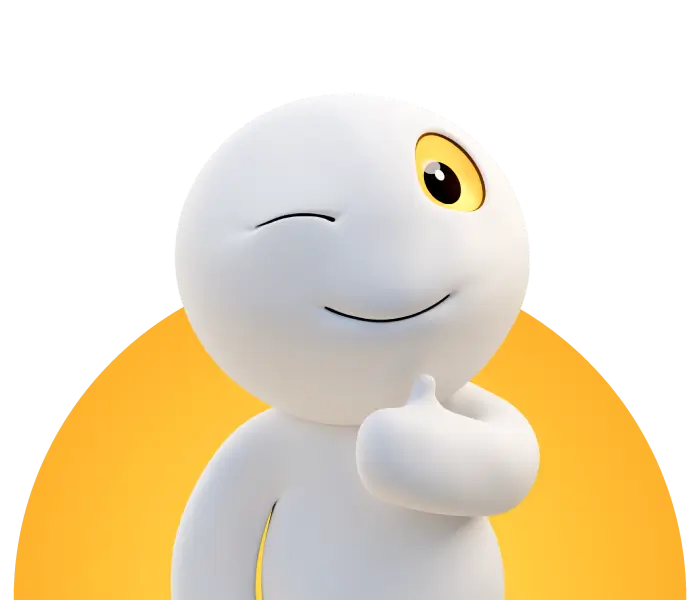
Erkend en gewaardeerd!
Ons succes is gebouwd op vertrouwen van klanten en partners.
4.6 Rating op TrustPilot